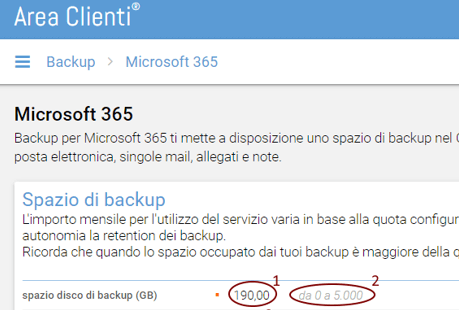Supporto Backup
Guida all’uso – Backup Microsoft 365
Il portale di gestione del servizio Backup per Microsoft 365 si trova all’interno dell’Area Clienti, nella sezione Backup > Microsoft 365.
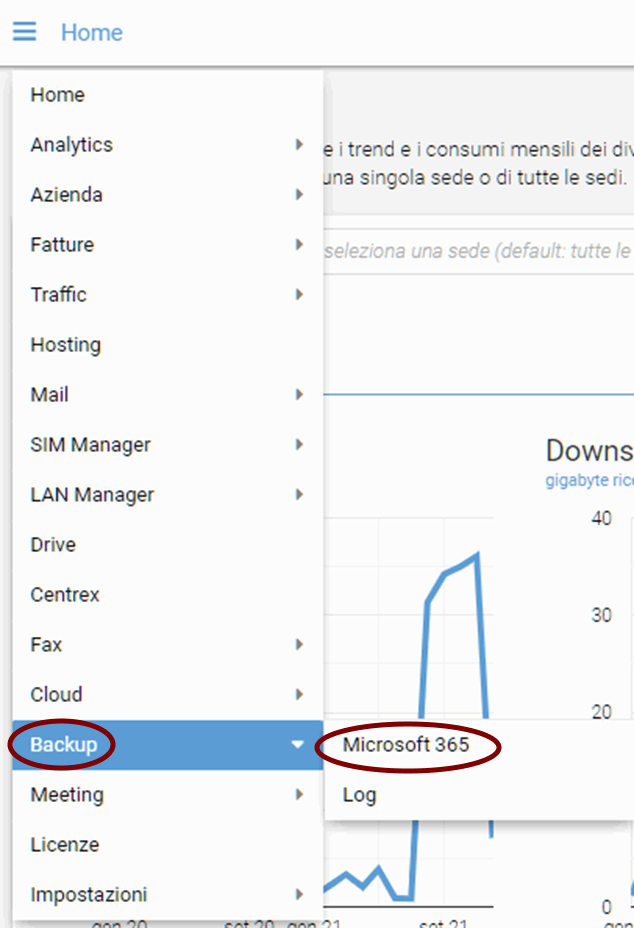
Nella dashboard dedicata al servizio Microsoft 365, sono presenti le seguenti voci:
- spazio disponibile per il backup
- range di prenotazione dello spazio disponibile per il backup
- attuale spazio occupato
- spazio libero
- elenco dei tenant M365 attualmente configurati
- data Registrazione del tenant
- stato delle operazioni in corso
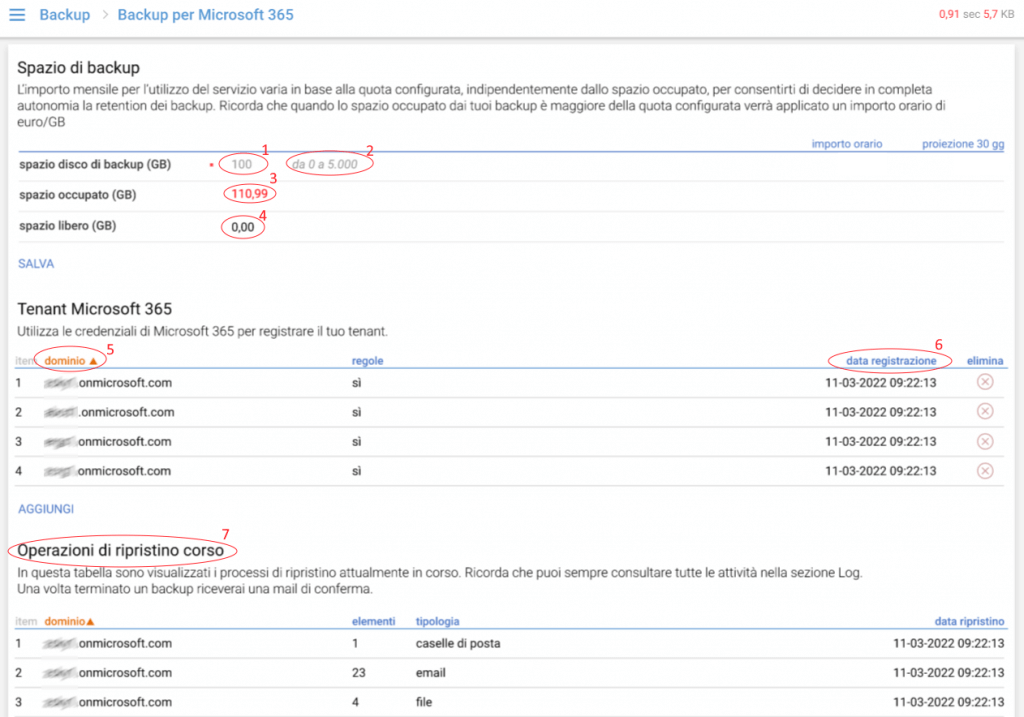
In fase di prima configurazione è necessario aggiungere il tenant di Microsoft 365 cliccando su “Aggiungi Servizio”.
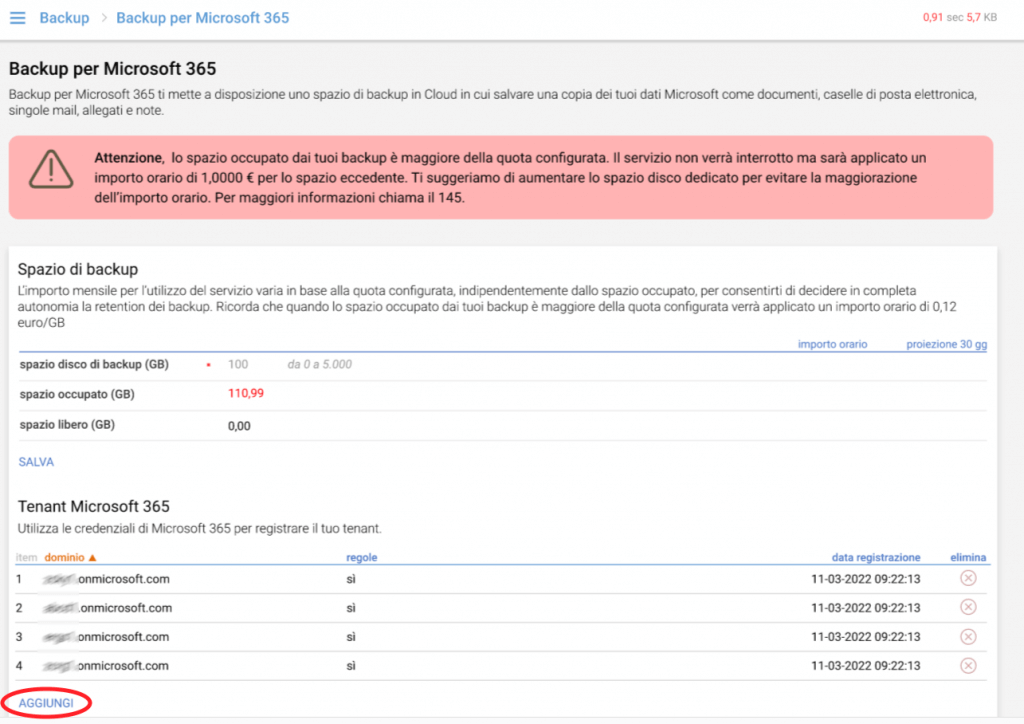
Proseguire con la procedura
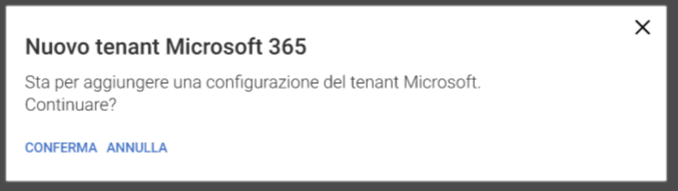
Proseguire con l’inserimento per la registrazione del tenant.
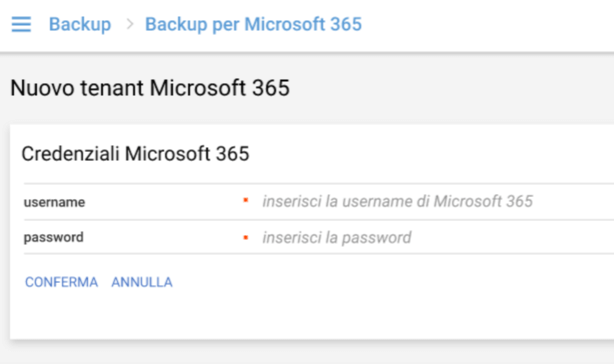
Verrà generato un codice da parte del sistema di autenticazione di Microsoft, si prega di copiarlo e incollarlo nello step successivo.
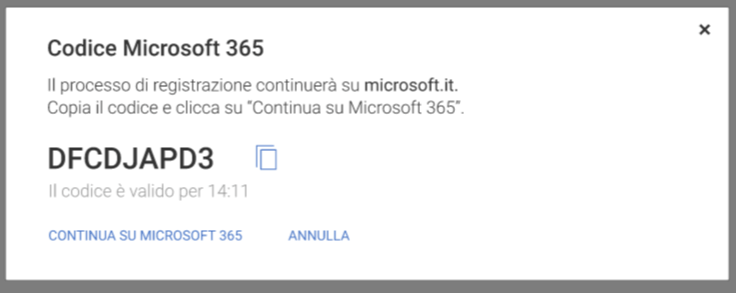
Inserire il codice precedentemente generato
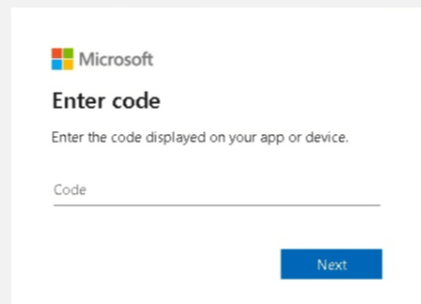
Eseguire la sessione di log-in con l’account di amministratore del tenant desiderato per il backup.
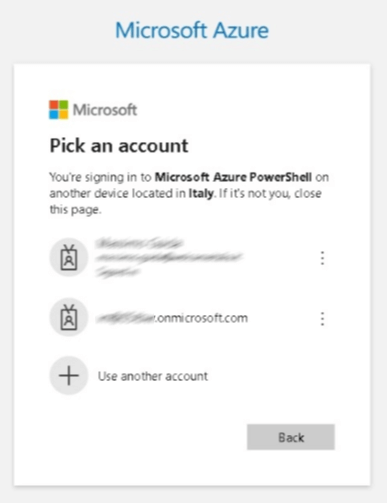
Confermare l’accesso usando la two-factor authentication di Microsoft:
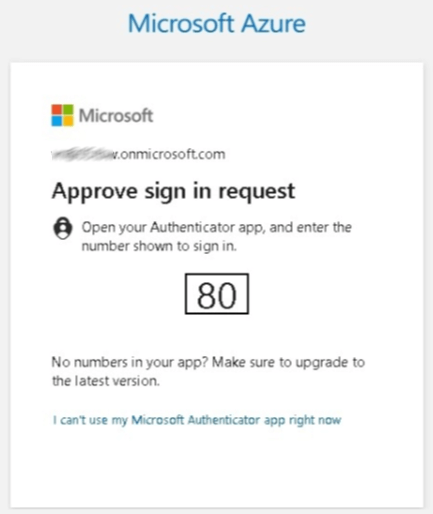
Confermare il login ad Azure PowerShell
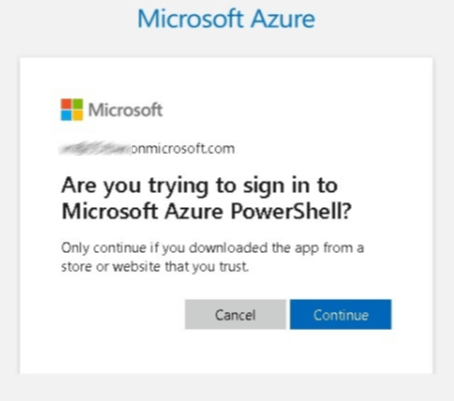
In questa fase verranno create automaticamente le Azure apps, confermare per procedere
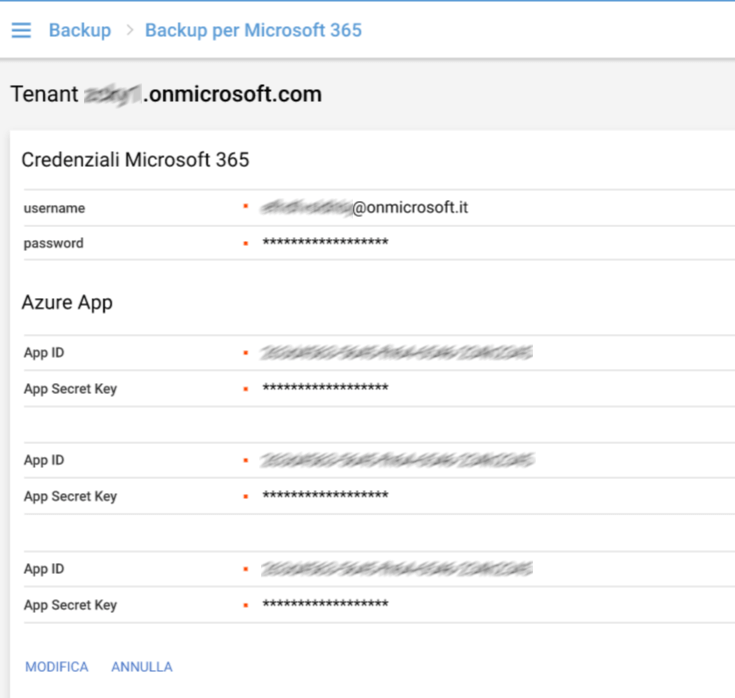
Per impostare la prima tipologia di backup seleziona il dominio/tenant desiderato tra quelli registrati. Ti si aprirà una pagina, in alto troverai il riepilogo dei dettagli del tenant registrato (1).
A questo punto è possibile iniziare ad impostare le prime regole di backup. Clicca su Aggiungi regola (3) e compila i campi richiesti, poi clicca su conferma.
Troverai nella sezione Regole di backup il riepilogo delle regole impostate, con valorizzati i seguenti campi: nome della regola (2), tipo del servizio di backup (4), frequenza di utilizzo della regola (5) e retention regola (6).
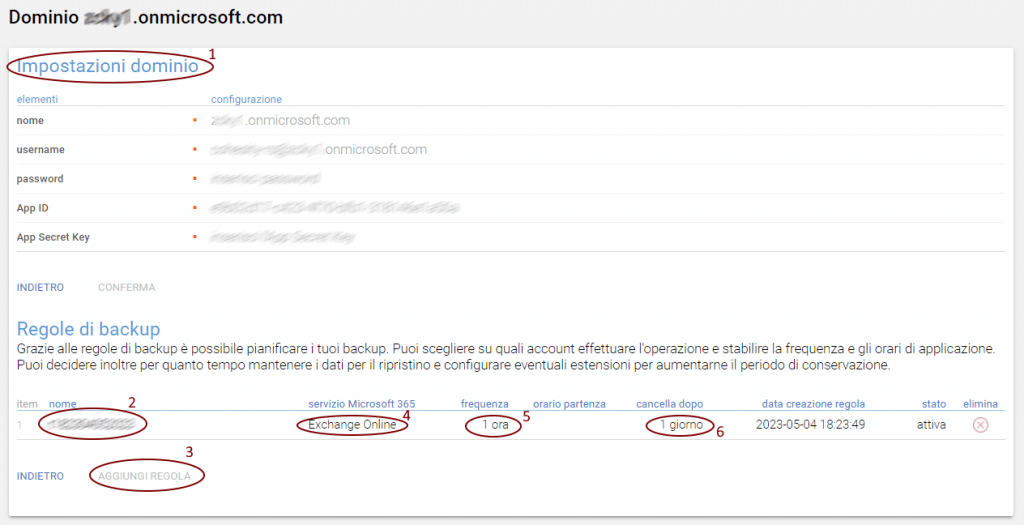
Visualizzazione per Exchange
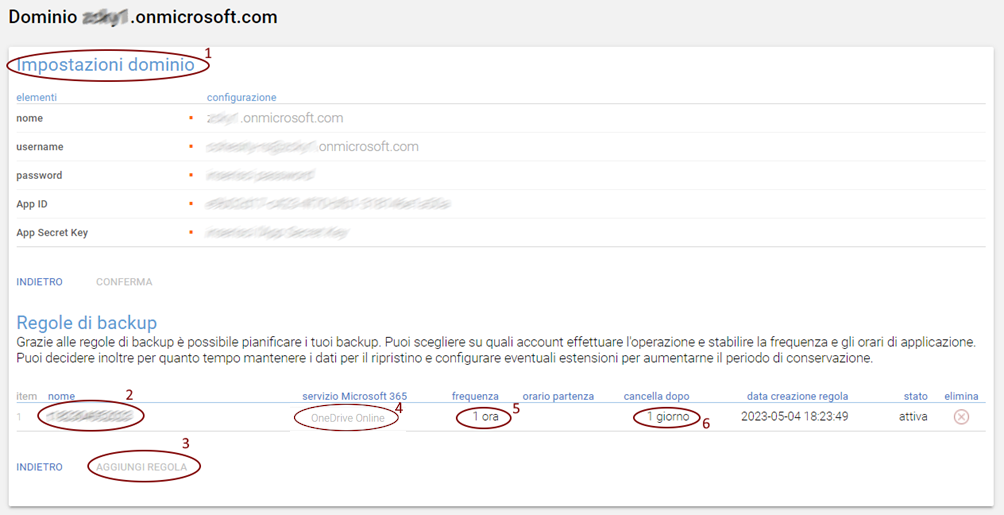
Visualizzazione per Onedrive
Per configurare le singole regole di backup clicca su quella desiderata, ti si aprirà una nuova schermata dove puoi gestire nel dettaglio la regola impostando: nome (1), frequenza backup (3), retention backup (cancella dopo) (4) e visualizzare il servizio Microsoft 365 del quale si è impostata la regola (2).
Inoltre puoi configurare delle regole per estendere la durata dei primi backup (5) e decidere se ripristinare o eliminare manualmente i backup effettuati sui tuoi server (6).
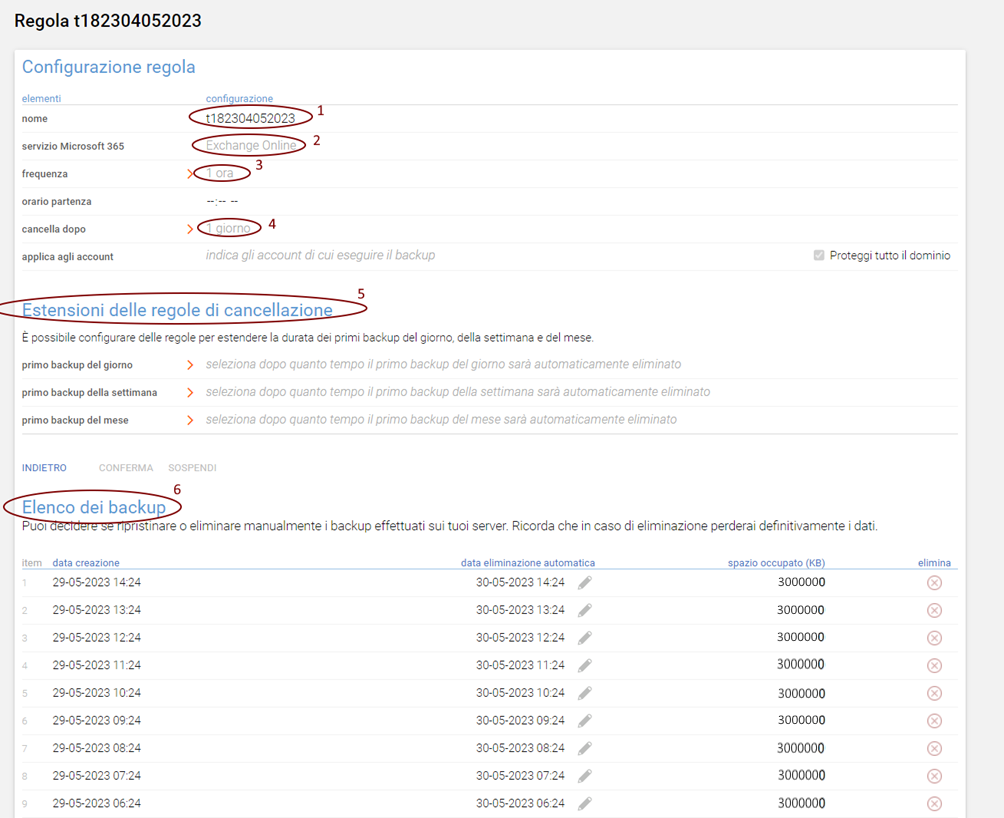
Visualizzazione per Exchange
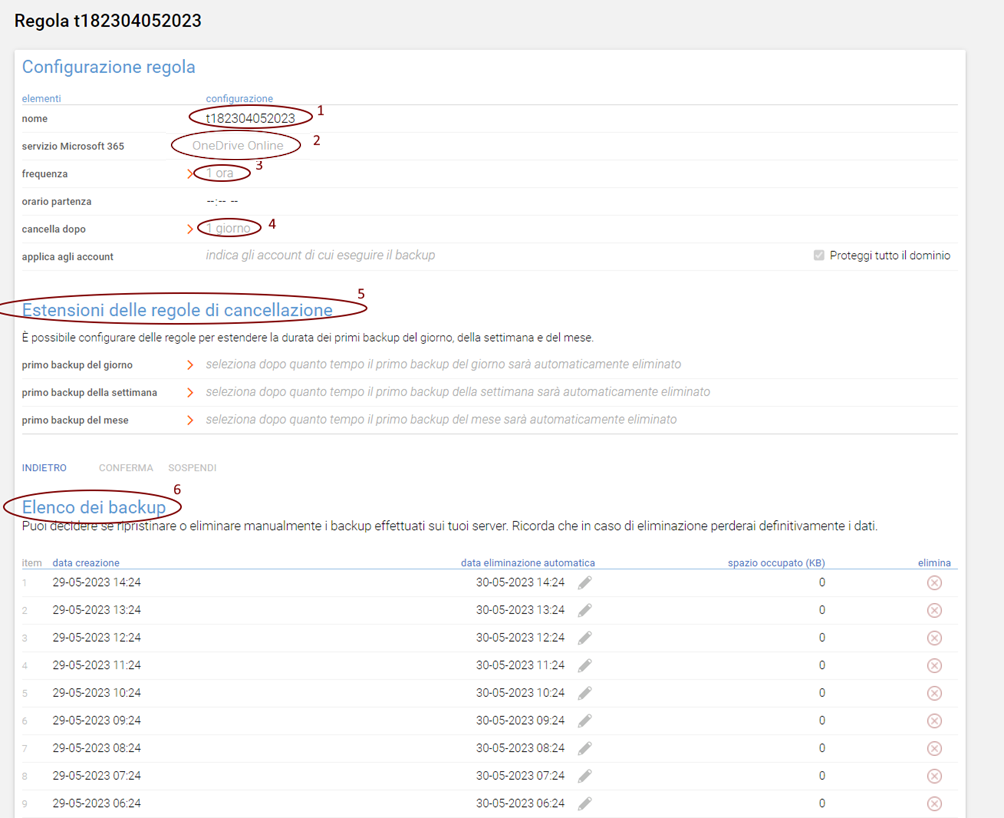
Puoi ripristinare i tuoi backup selezionando quello desiderato dalla lista backup.
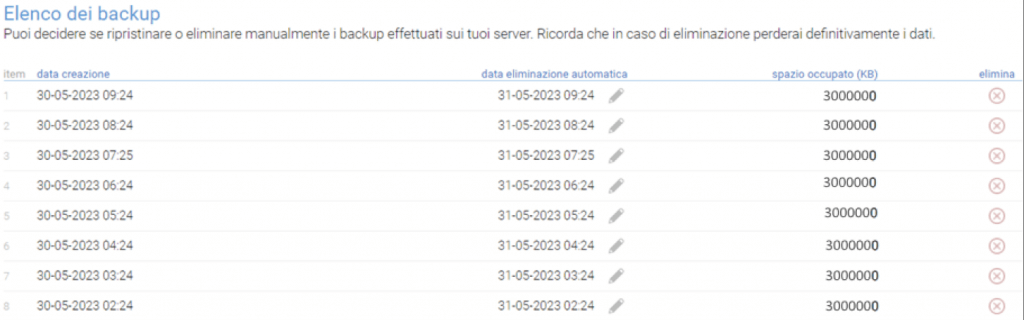
Una volta cliccato sul backup desiderato, sarà possibile effettuare i seguenti ripristini:
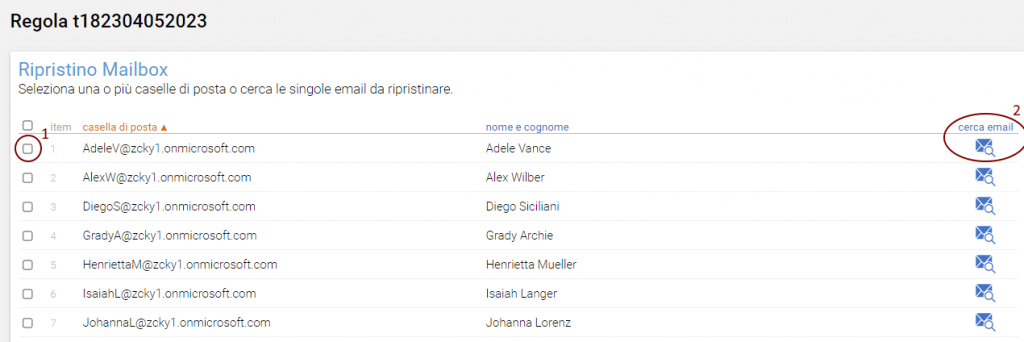
Visualizzazione per Exchange
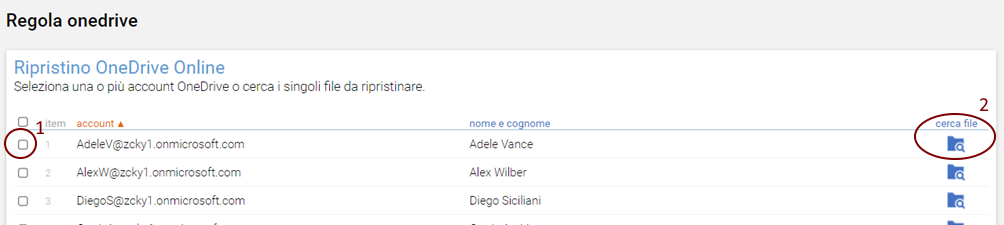
Visualizzazione per Onedrive
- Seleziona la checkbox per ripristinare l’account completo
- Seleziona l’icona cerca per trovare i singoli elementi di cui hai bisogno (nome di un file, oggetto di una email, ecc).
Ad esempio posso cercare tutte le mail che contengono nell’oggetto la parola “company”.
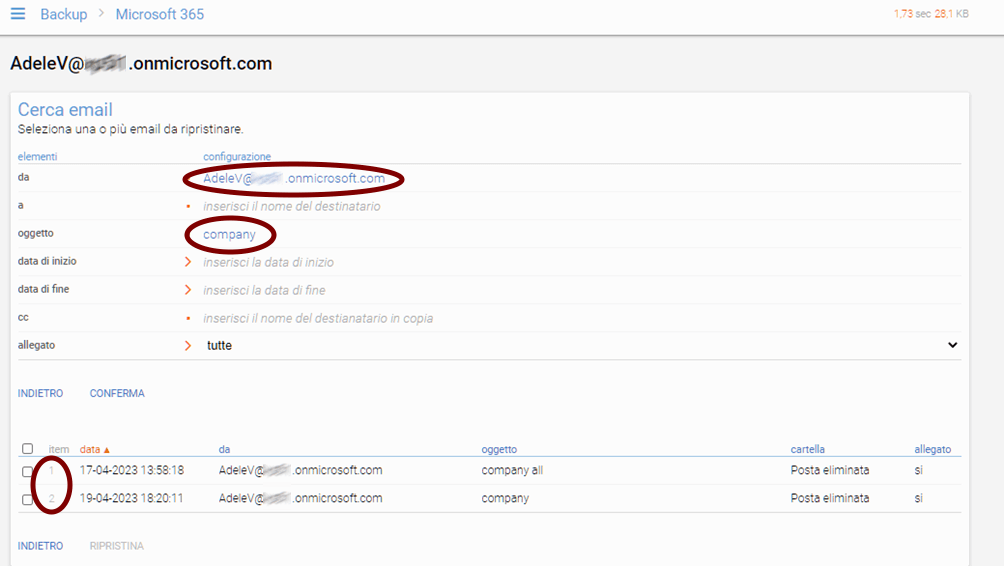
Visualizzazione per Exchange
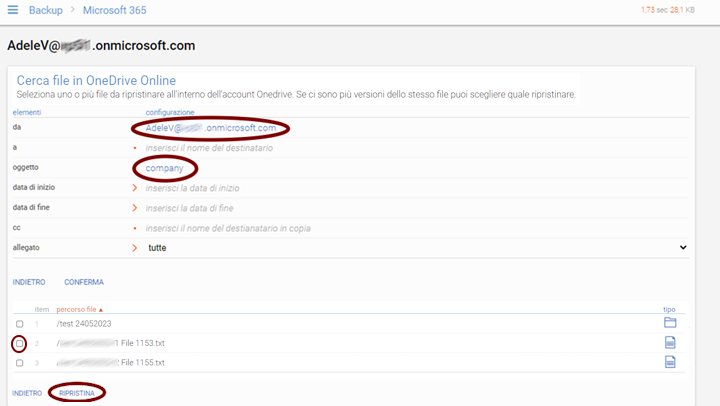
Visualizzazione per Onedrive
Il campo di ricerca è case sensitive.
Una volta selezionati gli elementi da ripristinare tra risultati ottenuti clicca su Ripristina.
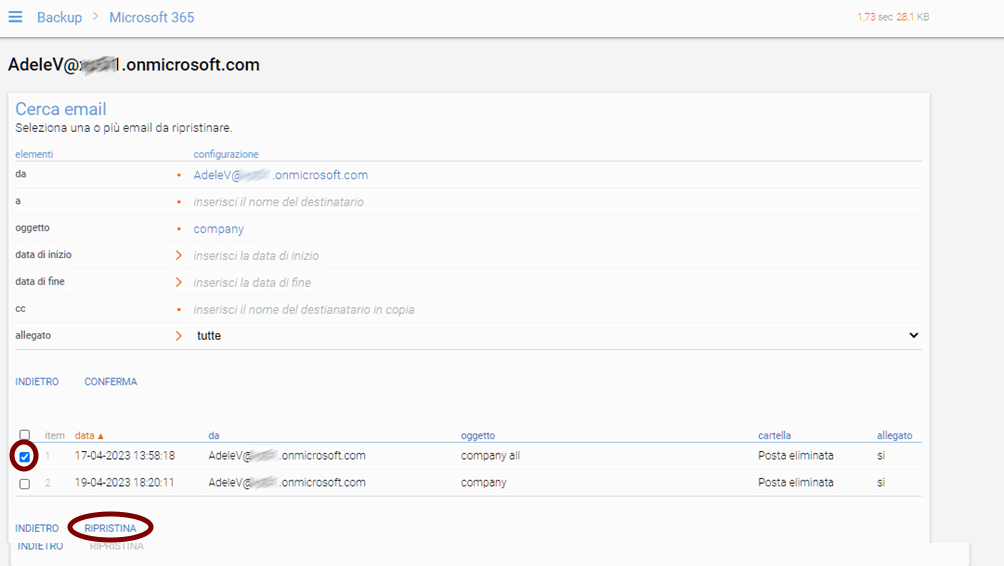
Per Onedrive sarà possibile selezionare il versioning del file.
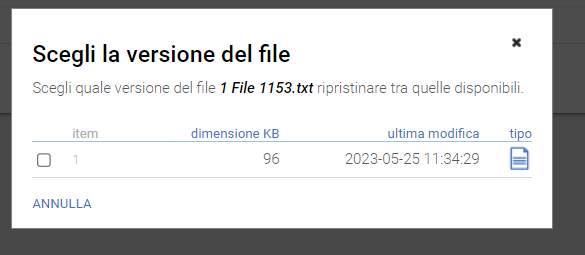
Torna sul menù del tenant, nella parte in basso puoi vedere lo stato del ripristino.
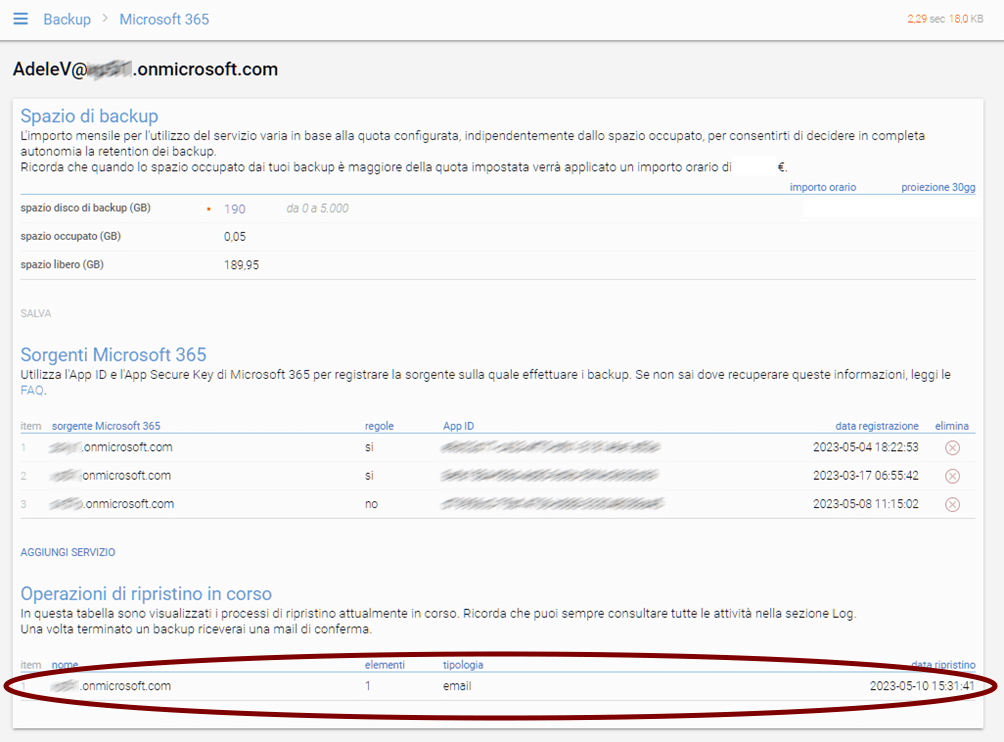
Una volta eseguito il ripristino verrà inviata una mail di conferma oltre al log sopra indicato.